在现代社会中,我们越来越依赖互联网和网络连接。然而,有时候我们可能会遇到无法连接到互联网或特定网络的问题。这些问题可能是由多种原因引起的,包括网络故障、设备设置问题等。幸运的是,有一些简单而有效的方法可以帮助我们解决这些连接问题。本文将介绍一些排除无法连接问题的方法,并提供一些建议来优化设备设置,以确保网络连接的稳定性和可靠性。
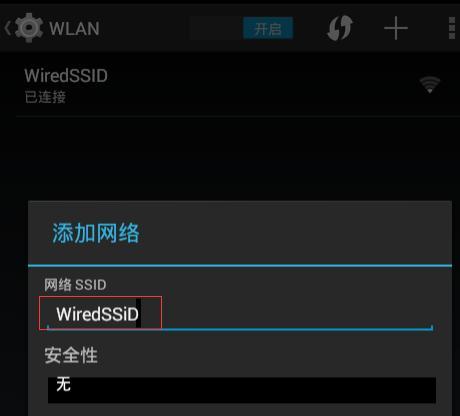
检查网络故障
确保网络故障不是导致无法连接的原因。检查路由器和调制解调器是否正常工作,确认它们的电源是否连接并且运行正常。还可以尝试重启这些设备,有时候这简单的操作就能恢复网络连接。
检查设备连接
确认设备是否正确连接到网络。检查电缆、网线或Wi-Fi连接是否牢固,并确保没有物理障碍干扰信号传输。如果使用Wi-Fi连接,尝试将设备靠近路由器,以确保信号强度足够。
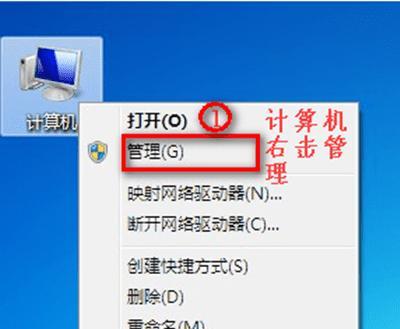
重置网络设置
有时候网络连接问题可能是由设备的网络设置问题引起的。尝试重置网络设置,可以通过在设备上进入网络设置菜单,选择“重置网络设置”选项来完成。这将清除任何可能导致连接问题的配置或设置,并重新启动网络连接。
更新网络驱动程序
对于使用电脑或笔记本电脑连接互联网的用户,网络驱动程序也是连接问题的一个常见原因。确保网络驱动程序是最新版本,可以通过访问设备制造商的官方网站下载并安装最新的驱动程序来实现。
关闭防火墙和安全软件
有时候防火墙或安全软件也会阻止设备与特定网络连接。尝试暂时关闭防火墙或安全软件,并重新连接网络,看看问题是否解决。如果问题在关闭这些软件后得到解决,那么可能需要重新配置它们的设置,以允许设备与网络进行通信。
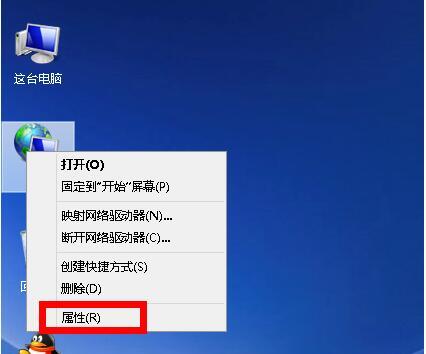
清除DNS缓存
DNS缓存可能会导致无法连接的问题。清除DNS缓存可以通过在命令提示符中输入“ipconfig/flushdns”命令来完成。这将清除设备上保存的DNS缓存,从而可能解决无法连接的问题。
更改DNS服务器
有时候特定的DNS服务器可能无法与设备建立可靠的连接。尝试更改设备的DNS服务器设置,可以通过访问网络设置菜单,在DNS服务器字段中输入其他可用的DNS服务器地址来实现。这可能会解决无法连接的问题。
优化Wi-Fi信号
对于使用Wi-Fi连接的用户,优化Wi-Fi信号可能是解决连接问题的关键。确保路由器位于中心位置,远离物理障碍,并避免与其他无线设备干扰。可以尝试更改路由器的信道设置,以避免与邻近网络发生干扰。
使用有线连接
如果无法通过Wi-Fi连接到网络,可以尝试使用有线连接。使用网线将设备直接连接到路由器,可以避免一些无线连接可能出现的问题,确保稳定且可靠的网络连接。
更新设备固件
有时候设备固件的旧版本可能导致无法连接问题。检查设备制造商的官方网站,查看是否有可用的固件更新。通过升级设备的固件版本,可以修复一些已知的连接问题。
清理设备缓存
设备缓存中的过多临时文件可能会影响网络连接的性能。清理设备缓存可以通过在设备问设置菜单,选择存储选项,并清除缓存来完成。这将删除临时文件,提高设备的性能,可能解决连接问题。
优化设备设置
优化设备的设置也是确保网络连接稳定性和可靠性的关键。关闭不必要的后台应用程序和进程,可以释放设备资源,提高网络连接的效果。此外,定期更新设备的操作系统和应用程序,以确保拥有最新的安全补丁和功能更新。
联系网络服务提供商
如果尝试了以上方法仍然无法解决连接问题,可能需要联系网络服务提供商。他们可以进一步排查和解决网络故障,并提供个性化的解决方案,以确保网络连接正常运行。
寻求专业技术支持
对于一些更复杂或困难的连接问题,寻求专业技术支持可能是最好的选择。专业技术人员具有更深入的知识和经验,可以帮助识别和解决一些更隐蔽的问题。
无法连接问题可能是由多种原因引起的,包括网络故障、设备设置问题等。通过排除网络故障,优化设备设置和采取一些简单的操作,可以解决大部分连接问题。然而,如果问题持续存在,建议联系网络服务提供商或寻求专业技术支持,以获得更深入的帮助和解决方案。重要的是要确保网络连接的稳定性和可靠性,以便我们能够正常使用互联网并享受其带来的便利和乐趣。




